WebP(ウェッピー)とはGoogleが開発した画像フォーマットで、画質を保ったまま軽くできるのが大きな特徴です。
WebマーケティングやWebデザインの勉強をしていると、「WebP」という言葉や「.webp」という拡張子に出会うことがあるかもしれません。
静止画像のフォーマットとしてよく使われてきたのはJPEG(ジェイペグ)ですが、WebPは次世代フォーマットとして注目されています。
とはいえ「使っている画像ソフトでWebPが開けない」「ビューワーで見たいのに、ブラウザで画像が開かれてしまう」といったケースもあり、まだまだJPEGを使う画面も多いのが実情です。「画像をWebPからJPEGに変換したい」という方も多いでしょう。
この記事ではWebP画像をJPEGに変換する方法やツールを紹介します。
目次
WebP(ウェッピー)とは
まずWebPの概要や特徴・メリットについて紹介します。
Googleが開発した次世代画像フォーマット
WebP(拡張子.webp)は、Googleが2010年に開発した画像フォーマット(ファイル形式)です。
JPEGやPNG(ピング)などの画像フォーマットに比べてファイルが軽いことが、WebPのメリットです。同等の画質で比較した場合のファイルサイズの違いは、以下の通りです。
● JPEG比:25%~34%減(非可逆圧縮の場合)
● PNG比:26%減(可逆圧縮の場合)
登場した当初はWebPに対応していないブラウザも多かったのですが、「サイトやファイルの容量を削減できる」というメリットが大きいことから普及率が高まっています。2025年現在は、主要ブラウザ(Google Chrome、Safari、Firefox、Microsoft Edge、Opera など)に対応。導入しているサイトも増加傾向にあります。
またWebPはPNGのような「背景の透過」やGIF(ジフ)のような「アニメーション」にも対応し、さらに「非可逆圧縮」と「可逆圧縮」の両方に対応可能。「アニメにしたいからGIF」「可逆圧縮したいからPNG」などと使い分ける必要がなくなります。
非可逆圧縮と可逆圧縮とは…
可逆圧縮とは元のデータを完全に復元できる圧縮方法で、圧縮してもデータサイズはあまり小さくならない。非可逆圧縮では元のデータを完全に復元はできないが、データサイズは大幅に小さくできる。
関連記事:WebPとは?メリットや他の画像形式との違い、変換方法を解説
サイトの表示速度があがるためSEOに影響する
WebPでは、画質を保ったままファイルサイズを軽くすることが可能です。
その結果として、Webサイトの表示速度(読み込み速度)があがり、SEOに影響します。表示速度の速さは、Googleによって「より良いユーザーエクスペリエンス(UX)」に貢献していると評価されるためです。
ユーザーエクスペリエンス(UX)とは…
ユーザーがサービスを利用して得る経験のこと。「ストレスの少なさ」「使いやすさ」「印象」などの要素からなる。
サイトの表示速度があがることで、ユーザーはよりストレス少なくサイトを閲覧したり、サイト内で行動できたりします。結果としてユーザーの直帰率や離脱率も低下し、Googleからの評価が向上します。ちなみに、直帰率とはユーザーが最初のページのみを閲覧し、他のページには移動しなかった割合のことです。離脱率は、あるサイトにおいてユーザーがいくつかのページを閲覧し、最終的にそのページで離脱した割合のことを意味します。
関連記事
・SEOの基礎知識と重要性、UX向上との関連は?
・【UI/UXとは?】それぞれの意味や違い、デザインの改善方法まで解説
・PageSpeed Insights(ページスピードインサイト)の使い方を徹底解説!WEBサイトの表示速度を改善する方法
・直帰率とは?離脱率との違いと目安、改善方法をわかりやすく解説します
JPEGとの違い
WebPとJPEGの違いについて、JPEGの特徴を解説しながら説明します。
JPEGは写真保存の一般的な拡張子
JPEGとは従来から用いられてきた静止画像の代表的なフォーマットで、拡張子は「.jpg」または「.jpeg」です。とくに写真の保存によく用いられています。
JPEGの主なメリットは以下の通りです。
● フルカラーで1,677万色(24ビット)まで表現できる
● グラデーションがきれいに表現できる
● ファイルサイズが比較的小さい
ただしJPEGは非可逆圧縮なので、一度圧縮してしまうと、圧縮前のデータ(高解像度のデータ)を復元することはできません。
JPEGは透過処理できない
GIFやPNFは背景を透過処理すると、画像の一部を切り抜いて別の画像に重ねられるようになります。
しかしJPEGは背景の透過処理ができません。画像の一部を切り抜いて抜いた部分だけを表示したくても、背景つきで保存されてしまいます。
そのため、従来背景透過の画像を保存したい場合にはPNGが用いられてきました。GIFも背景透過が可能であるものの、最大256色しか表現できないので複雑なグラデーションをきれいに表現できないデメリットがあります。
JPEGはアニメーション表示できない
「GIFアニメ」という言葉があるように、GIF画像はパラパラ漫画のようなアニメーション画像にできます。たとえば、数枚程度の画像を順番に表示し、ループさせてアニメにするのですね。
しかしJPEGはアニメーション表示ができません。
一方でWebPはGIFのようなアニメーション表示に対応しています。さらにGIFに比べると画質がよくファイルサイズも小さくできるのがメリットです。
関連記事
・JPEGとは?圧縮・変換する方法や無料ツールを解説
・GIFとは?無料の作り方、おすすめツール
WebPからJPEGなどに変換する方法
WebPからJPEGなど他の画像フォーマットに変換する方法を紹介します。
オンライン変換サービスを利用する
オンラインで、WebPをJPEGに変換できる無料ツールが公開されています。おすすめのツールをまとめました。
| ILOVEIMG | 変換先はJPEGのみ。WebPのほかPNG、GIF、TIF、HEIC、RAWなどからの変換も可能 |
| Convertio | 変換先はJPEGのほかPNG、GIF、BMP、HEIC、HEIF、TIFF、AVIFなど。WebPのほかPNG、BMPなどからの変換も可能。 |
| 11zon | 変換先はJPEGのほかPNG、GIF、BMPなど。 |
| PicWish | 変換先はJPEGのみ。WebPのほかPNG、HEICからの変換も可能。 |
| Canva | 変換先はJPEGのほかPNGがある。変換に続けてJPEG画像を編集できる。 |
ほとんどのツールで、以下のような方法でサービスを利用します。
1. サイトを開く
2. サイト上の指定箇所にWebP画像をドラッグアンドドロップ
3. または、「画像をアップロードする」「画像を選択」を推し、WebP画像を選択してアップロード
4. 変換可能なフォーマットが複数ある場合は、変換先の画像フォーマットを選ぶ
「変換先がJPEGのみでいいのか、他の形式にも変換したいのか」「WebP以外の画像も変換したいのか」で選ぶことをおすすめします。
Chrome拡張機能を使う
Google Chromeの拡張機能(アドオン)でも、WebPをJPEGに変換できます。「Chromeウェブストア」で拡張機能をチェックできますので、いくつか試してみて使いやすいものを見つけるといいでしょう。
例えば「WebP JPG 変換 – WebPを JPG に 変換」という拡張機能では、拡張機能を起動させるとブラウザ上に黒い枠が表示され、WebP画像をドラッグアンドドロップすると即座にJPEGへと変換してくれます。
ただしJPEGにしか変換できないので、他の画像形式への変換もしたい人は、「WebP PNG 変換」などを別途追加しておく必要があります。
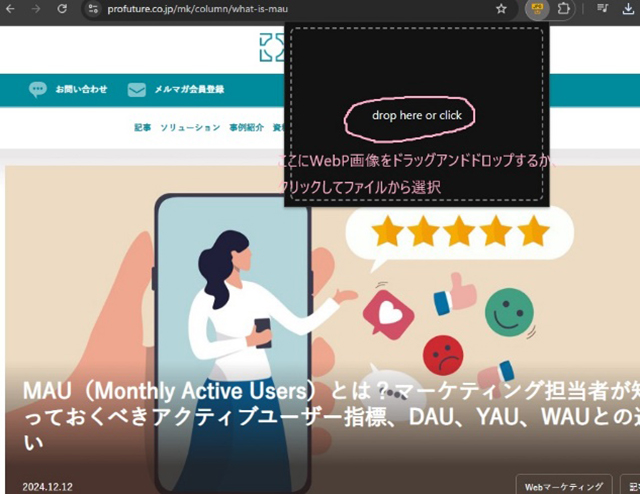
Windows搭載アプリ「ペイント」で作業する
Windowsの標準搭載されている「ペイント」アプリでも、WebPをJPEGやPNGに変換可能です。手順は以下の通りです。
1. JPEGに変換したいWebP画像をペイントで開く
2. 「名前を付けて保存」で、変換したい画像フォーマットを選択
3. 保存場所を選んで「保存」をクリック
JPEGで保存したい場合「保存」をクリックすると「この画像を保存すると、画像内の透明度情報は失われます。続行しますか?」と表示されます。JPEGはWebPと違って背景透過できないので、上記のメッセージは確認のために表示されるものですが、JPEGに変換したい場合は「OK」をクリックしましょう。
WebPからJPEGなどに一括で変換する方法
拡張機能やペイントアプリでWebPをJPEGやPNGに変換することは可能ですが、数が多いと1枚1枚作業するのは大変な作業です。複数のWebP画像を一括でJPEGやBMPに変換したい場合は、どうしたらいいのでしょうか。
一括変換に便利なツールを紹介します。
フリーソフトを活用する
複数のWebP画像を一括でJPEGやBMPに変換したいときには、ソフトの利用が便利です。無料で使える一括変換ソフトを紹介します。
| iMyFone UltraRepair | 破損した写真や動画を修復できるソフトですが、複数のWebP画像からJPEGやPNGなどへの一括変換もできます。パソコンにインストールして使います。 「動画フォーマット交換」からWebPファイルをインポートし、変換先の拡張子を選んで変換します。 |
| 縮小革命 | Windowsパソコンにインストールして使います。マニュアルなどはありませんが、不具合修正などの更新履歴はサイトに掲載されているので安心感があるソフトです。 複数のWebP画像をまとめてドラッグアンドドロップして、JPEGやPNGに変換できます。 |
まとめ
WebP画像はGoogleが開発した画像フォーマットで、サイズが小さく画質がよく、GIFやPNGの特徴も併せ持っているため普及が進んでいます。SEOの面から見てもWebPのメリットは大きいので、Webマーケターやデザイナーも今後ますますWebPを扱うことが増えると予想されます。
一方で画像系・デザイン系ソフト(とくにフリーソフト)ではWebP画像を開けないこともあり、デザインの現場では「WebPからJPEGに変換したい」と感じるケースも少なくありません。
WebPからJPEGに変換する方法はいくつかありますが、複数の画像をまとめて変換したいときは、パソコンにインストールして使うフリーソフトが便利です。画像を多く扱う人は、フリーソフトの導入を検討してみてください。
たまに変換したい程度の場合は、ペイントや拡張機能でも十分に対応可能です。

